Cómo probar la fuente de alimentación de su computadora con un multímetro
Publicado: 2022-09-28
Si tiene un multímetro digital a mano, es bastante sencillo probar su fuente de alimentación y descartar a los gremlins de energía como la fuente de los problemas de su computadora.
¿Por qué usar un multímetro digital?
Los probadores de fuente de alimentación independientes son geniales y siempre tenemos uno a mano para obtener resultados rápidos. Incluso pueden brindarle valores útiles como el valor Power Good (PG) que le muestra qué tan rápido su fuente de alimentación llega a su máxima potencia; eso es algo que un multímetro no puede hacer.

Multímetro digital de rango automático INNOVA 3320
Un buen multímetro es útil para muchos proyectos en la casa.
Pero muchas personas ya tienen multímetros digitales a mano y no tienen un probador de PSU por ahí. Entonces, si bien es bueno tener un probador de PSU para esas pequeñas características adicionales como el valor PG, puede obtener casi todos los mismos datos con un enfoque más práctico usando un multímetro.
Cómo probar su fuente de alimentación con un multímetro digital
Aunque usar un multímetro es un poco más práctico que simplemente enchufar un probador de PSU, es perfectamente seguro si sigue algunas pautas básicas.
Advertencia: en ningún momento abriremos la fuente de alimentación. Hacerlo sin las precauciones, el conocimiento y las herramientas adecuadas puede provocarle un shock letal.
Antes de continuar, queremos enfatizar algunos puntos. Primero, probar la salida de su fuente de alimentación utilizando los métodos que se describen a continuación es muy seguro. Abrir la fuente de alimentación real para acceder a las "tripas" de la unidad no lo es y lo expondrá tanto a la electricidad a nivel de línea que proviene de la pared como a los condensadores de la fuente de alimentación. Tocar algo incorrecto dentro del cuerpo de la PSU tiene el potencial de detener su corazón.
Si su fuente de alimentación no funciona correctamente, lo más seguro es simplemente reemplazarla. Intentar reemplazar condensadores grandes, transformadores u otros componentes internos de la fuente de alimentación es una reparación electrónica avanzada y apenas vale la pena, dado lo relativamente económicas que son las fuentes de alimentación.
Familiarícese con los pinouts ATX
Antes de continuar, echemos un vistazo al conector de 20/24 pines para familiarizarnos con el diseño y los voltajes esperados.
Utilizamos un práctico planificador de pines creado por el usuario de Reddit /u/JohnOldman0 para hacer el diagrama a continuación y recomendar la herramienta a cualquier persona que planee un proyecto de cable personalizado.

Si sostiene el conector con el clip hacia arriba, el esquema de numeración comienza en la parte inferior izquierda, lee 1-12 en la fila inferior y luego 13-24 en la fila superior, para un conector de 24 pines. A los efectos de este artículo, cuando usamos el término "arriba" nos referimos a "recortar".
Para un conector de 20 pines, es 1-10 y 11-20, respectivamente, aunque vale la pena señalar que la ubicación de los voltajes reales no cambia incluso si cambia el número de pin. El conector ATX estándar de 24 pines simplemente agrega 4 pines adicionales al conector de 20 pines mientras conserva el diseño original.
Apague la fuente de alimentación
Si su PSU tiene un interruptor, apáguelo. Si se enciende automáticamente cuando se conecta a un tomacorriente, desenchúfelo.
De cualquier manera, necesita apagar la PSU, no solo apagar su computadora, antes de continuar con los siguientes pasos.
Desconecte los cables de componentes
No es necesario que retire la fuente de alimentación de su PC si está tratando de solucionar el problema de la fuente de alimentación en su lugar, pero debe desconectar todos los cables de alimentación (no solo el que está probando) para ir a lo seguro.

Si bien es poco probable que las cosas salgan tan mal como para dañar los componentes adyacentes mientras prueba un cable en particular, no hay razón para arriesgarse cuando solo lleva unos segundos quitar los cables de alimentación de su GPU, unidades y demás.
Saltar el pin de encendido
Los primeros pines a los que debe prestar atención son la fuente de alimentación en el pin y los terrenos adyacentes. Debe conectar la fuente de alimentación en el pin (que es el pin número 16 en la lectura de 24 pines, el cuarto desde la izquierda en la parte superior) al pin de tierra en cualquier lado, como se ve en el diagrama de pines ATX anterior.

Puede pasar el pin 16 al pin 15 o al pin 17 (ambos son pines de tierra). En la foto de arriba puedes ver que hemos saltado el 15 y el 16 usando un clip corto doblado en forma de U. La falta de aislamiento aquí no es un gran problema ya que el puente solo lleva 24 voltios y no lo tocará durante la prueba.
También puede usar un trozo de cable de 18 AWG o 16 AWG. También hay herramientas sencillas de puente de fuente de alimentación ATX de 24 pines.
La herramienta de puente tiene pequeños números estampados para cada una de las ubicaciones de asignación de pines, lo cual es útil si desea un indicador claro de qué pin es cuál sin contar. (Aunque tenga en cuenta que algunos multímetros tienen sondas un poco demasiado cortas para alcanzarlas a través del puente, lo que dificulta tocar los pines y verificar el voltaje).
Encienda la fuente de alimentación
Una vez que haya conectado el pin de encendido a un pin de tierra, vuelva a encender la fuente de alimentación. Debería escuchar y ver girar el ventilador en la fuente de alimentación. Algunas PSU cuentan con un ventilador que solo gira brevemente durante el proceso de encendido y luego se pone en reposo hasta que la temperatura de la PSU aumenta, así que no se alarme si el ventilador gira y luego se detiene unos segundos más tarde.
Probando los pines con su multímetro digital
Probar su fuente de alimentación con un multímetro digital no es muy diferente de usar un probador de fuente de alimentación, la diferencia principal es que en lugar de un pequeño microchip que hace los cálculos y da el visto bueno o el pulgar hacia abajo, obtiene la experiencia práctica de ser el microchip e interpretando los datos usted mismo.
En este punto, debe encender su multímetro y configurar la lectura en DCV. Si su multímetro es de "rango automático", no hay necesidad de hacer nada, si necesita establecer un rango, configúrelo en 10V.
Coloque la sonda multimérica negra en cualquiera de los pines conectados a tierra. Para un conector ATX estándar de 24 pines, ese es el pin 3, 5, 7, 15, 17, 18, 19 o 24. Usaremos el pin 15 porque su ubicación directamente adyacente al puente de alimentación significa que es fácil de identificar.

Con la sonda negra en un pin conectado a tierra, tóquelo con cualquier otro pin y confirme que la lectura es la esperada.
Por ejemplo, si conecta a tierra el pin 15 y toca el pin 12, la lectura debe ser de 3,3 V (o dentro de ±5 % de 3,3 V). Puede ver en la foto de arriba que nuestra conexión de 15 pines a 12 pines está muerta con una lectura de 3.3V.
Repita este proceso para todos los pines, confirmando que la lectura de voltaje está dentro del rango aceptable. Si los valores no están dentro del rango, es hora de reemplazar la fuente de alimentación. Aquí está de nuevo el pinout de la conexión de alimentación ATX, como referencia.

Y aquí están los pinouts para el ATX/PCIe de 8 pines (4+4), el ATX/PCIe de 8 pines (6+2) y el conector de la unidad Molex si también desea probar esos pines.
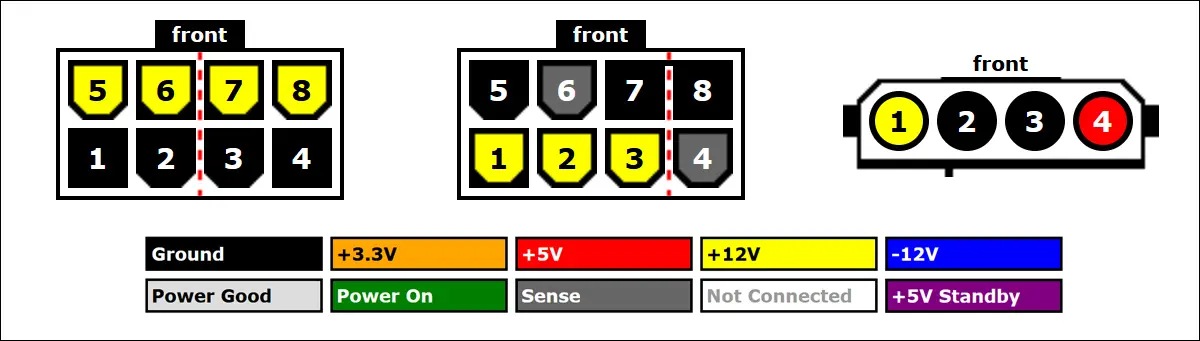
Al igual que con el conector de alimentación más grande de 24 pines, simplemente conecte a tierra la sonda negra del multímetro en una tierra conocida (cualquiera de los pines negros anteriores) y luego toque la sonda roja con los otros pines para verificar su voltaje. Debe verificarlos para el mismo rango de ± 5%.
Con el interés de proteger su hardware, ni siquiera vamos a sugerir parámetros de margen de maniobra aquí. Si una o más de las lecturas están fuera del rango de ±5 %, simplemente reemplace la fuente de alimentación y ahórrese los dolores de cabeza que surgen de una falla en la fuente de alimentación.
